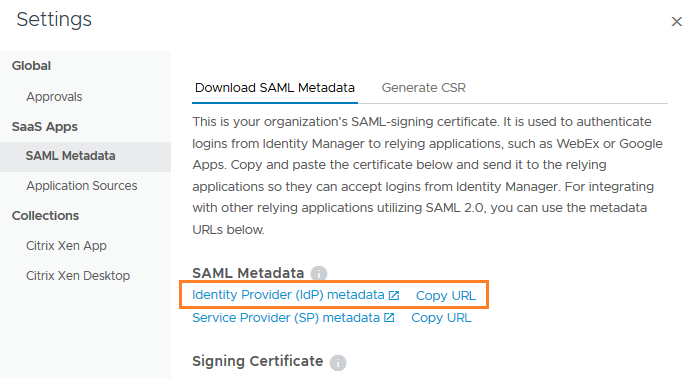Workspace ONE Access コンソールで Horizon Cloud 統合用に仮想アプリケーションのコレクションを作成した後、Horizon Cloud テナントで SAML 認証を構成します。
複数の Horizon Cloud テナントを統合する場合は、すべてのテナントで SAML 認証を構成してください。
注: このトピックは、Workspace ONE Access Connector 19.03.0.1 を使用して、シングル ポッド ブローカを使用した Horizon Cloud Service on Microsoft Azure および Horizon Cloud Service on IBM Cloud との Workspace ONE Access の統合を行う場合に適用されます。
重要:
Horizon Cloudテナント アプライアンスと
Workspace ONE Access は時刻が同期している必要があります。時刻が同期していない場合、
Horizon Cloudデスクトップおよびアプリケーションを起動しようとすると、SAML が無効であることを示すメッセージが表示されます。
手順
- Workspace ONE Access コンソールで、 タブを選択し、[設定] をクリックします。
- 左側のペインの [SaaS アプリ] で、[SAML メタデータ] をクリックします。
- [SAML メタデータのダウンロード] タブで、[ID プロバイダ (IdP) メタデータ] リンクの横にある [URL をコピー] をクリックします。
URL の形式は https://
VMwareIdentityManagerFQDN/SAAS/API/1.0/GET/metadata/idp.xml のようになり、クリップボードにコピーされます。
- Horizon Cloudテナントにログインします。
- に移動します。
- [新規] をクリックします。
- 必要な設定を行います。
| オプション |
説明 |
| Identity Manager URL |
コピーした Workspace ONE Access IdP メタデータ URL。通常、URL は次の形式になります: https://VMwareIdentityManagerFQDN/SAAS/API/1.0/GET/metadata/idp.xml |
| タイムアウト SSO トークン |
(オプション)SSO トークンがタイムアウトするまでの時間を分単位で指定します。 |
| データセンター |
Horizon Cloud データセンターの名前。ドロップダウン リストから名前を選択します。 |
| テナントのアドレス |
Horizon Cloud テナントのアドレス。Horizon Cloud テナント アプライアンスのフローティング IP アドレスまたはホスト名、あるいは Unified Access Gateway の IP アドレスまたはホスト名を指定します。たとえば、mytenant.example.com と指定します。 |
Horizon Cloud on Azure に次の設定が表示されます。
| オプション |
説明 |
| VMware Identity Manager の URL |
コピーした Workspace ONE Access IdP メタデータ URL。通常、URL は次の形式になります: https://VMwareIdentityManagerFQDN/SAAS/API/1.0/GET/metadata/idp.xml |
| タイムアウト SSO トークン |
(オプション)SSO トークンがタイムアウトするまでの時間を分単位で指定します。 |
| 場所 |
[ノード] ドロップダウン リストが、ここで指定する場所に関連付けられたノードにフィルタされます。 |
| ノード |
Workspace ONE Access と統合するノードを選択します。 |
| データセンター |
Horizon Cloud データセンターの名前。ドロップダウン リストから名前を選択します。 |
| テナントのアドレス |
Horizon Cloud テナントのアドレス。Horizon Cloud テナント アプライアンスのフローティング IP アドレスまたはホスト名、あるいは Unified Access Gateway の IP アドレスまたはホスト名を指定します。たとえば、mytenant.example.com と指定します。 |
- [[保存]] をクリックします。
統合に成功した場合、ステータスは緑色になります。
- Workspace ONE Access を経由しないユーザー アクセスをブロックするには、[構成] をクリックして設定を編集します。
| オプション |
説明 |
| リモート ユーザーに Identity Manager を強制的に使用させる |
IDM を経由しないリモート ユーザー アクセスをブロックするには、[はい] を選択します。オプションは、Identity Manager のステータスが緑色の場合にのみ表示されます。 |
| 内部ユーザーに Identity Manager を強制的に使用させる |
IDM を経由しない内部ユーザー アクセスをブロックするには、[はい] を選択します。オプションは、Identity Manager のステータスが緑色の場合にのみ表示されます。 |
結果
これで統合が完了します。Horizon Cloud リソースを
Workspace ONE Access に同期した後、
Workspace ONE Access コンソールに
Horizon Cloud デスクトップとアプリケーション プールを表示することができます。同時に、エンド ユーザーは、使用資格のあるリソースを Intelligent Hub ポータルまたはアプリケーションから起動できるようになります。